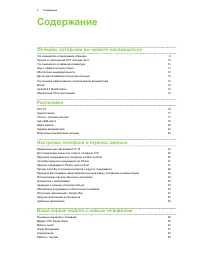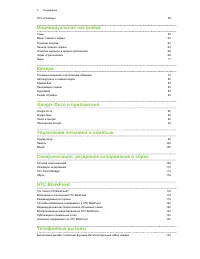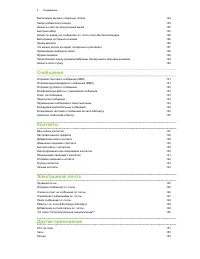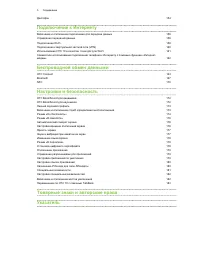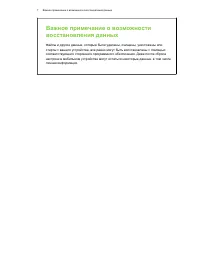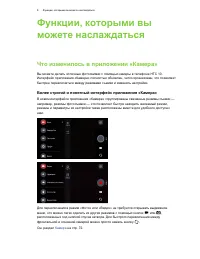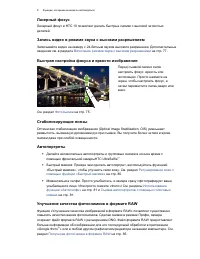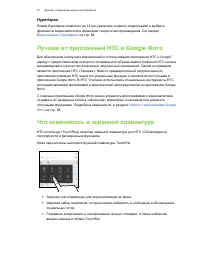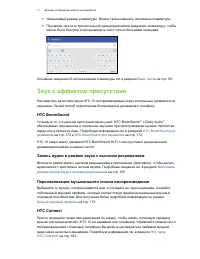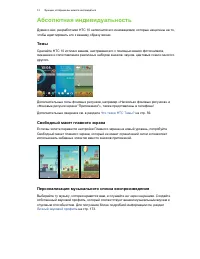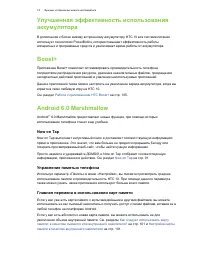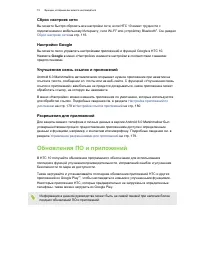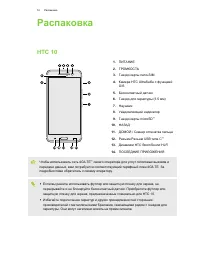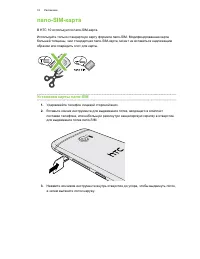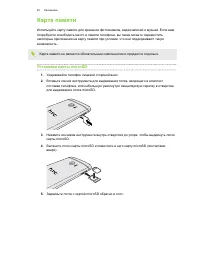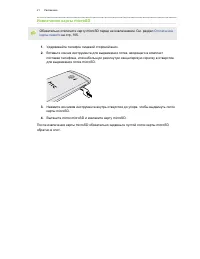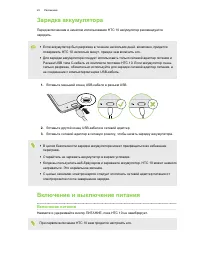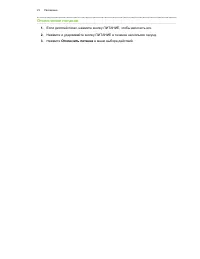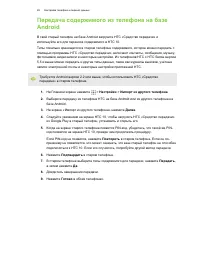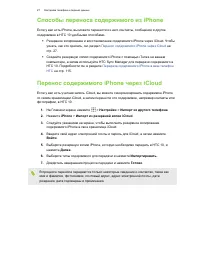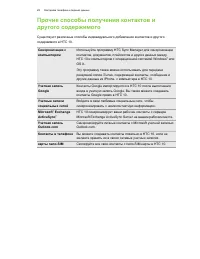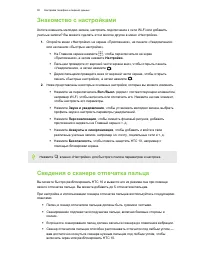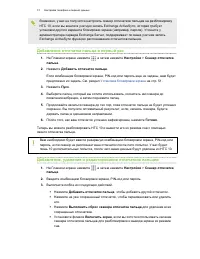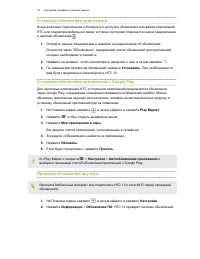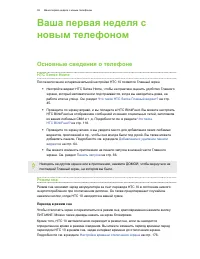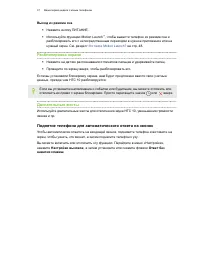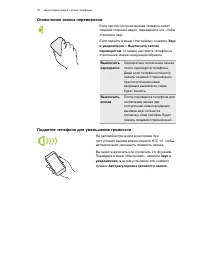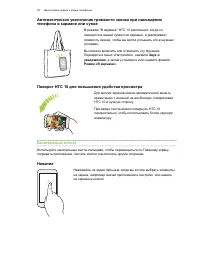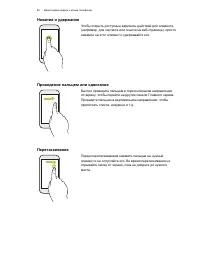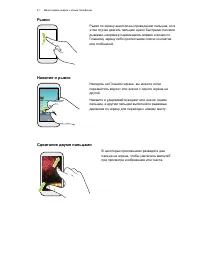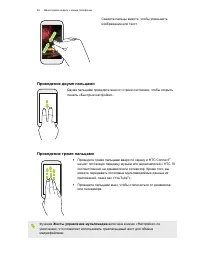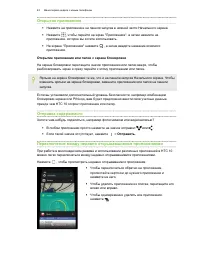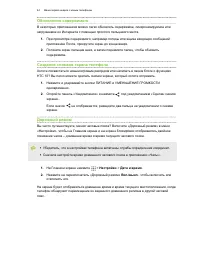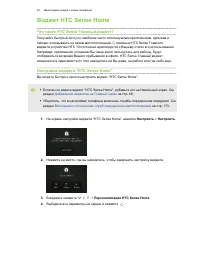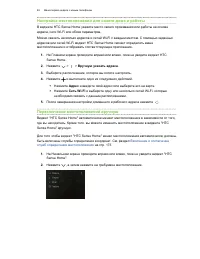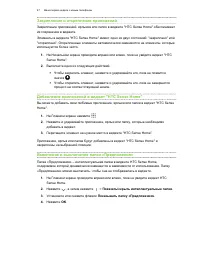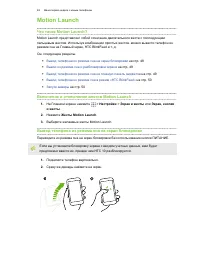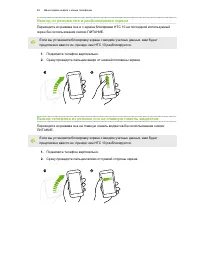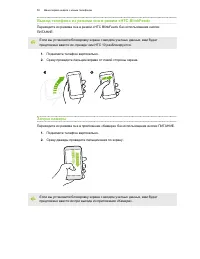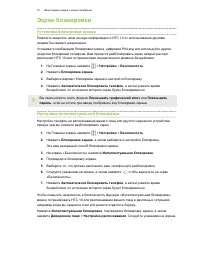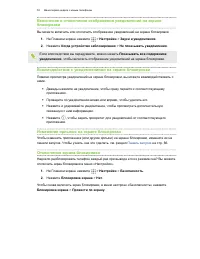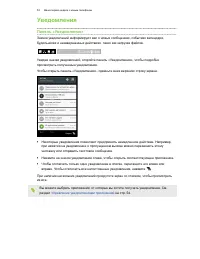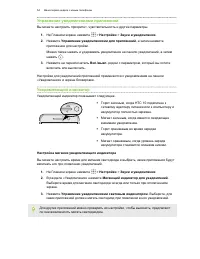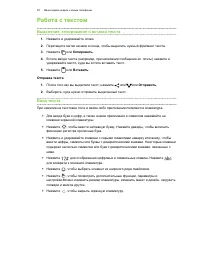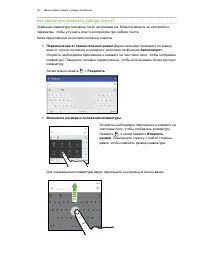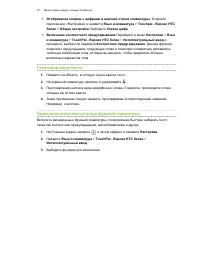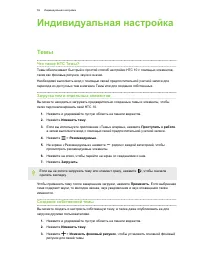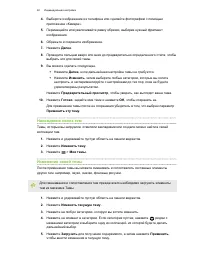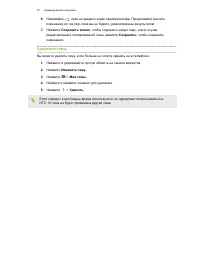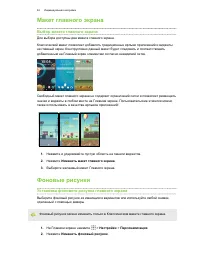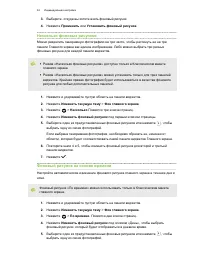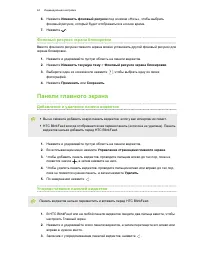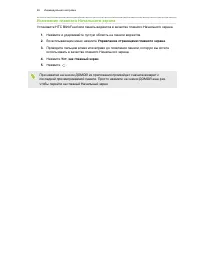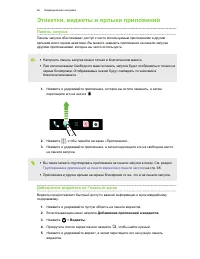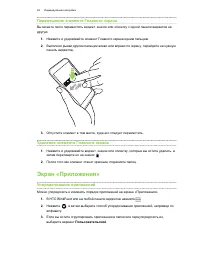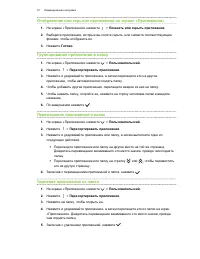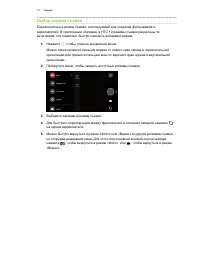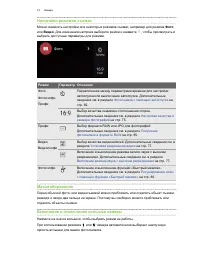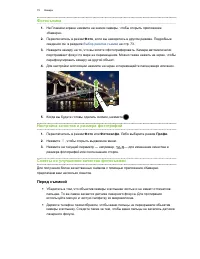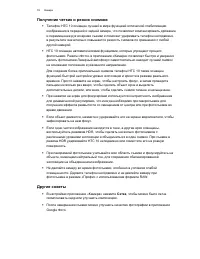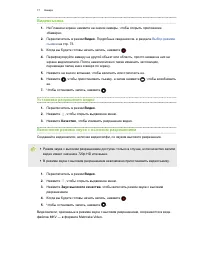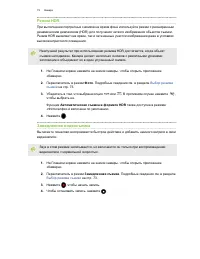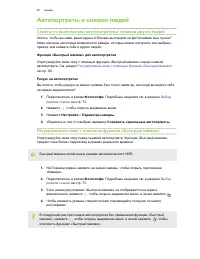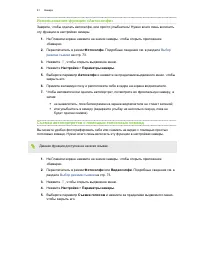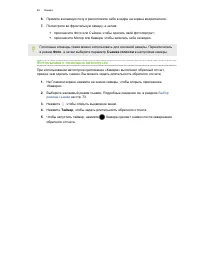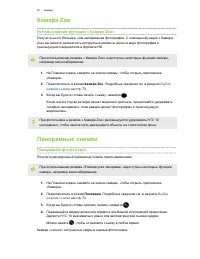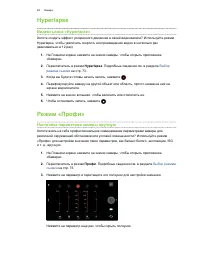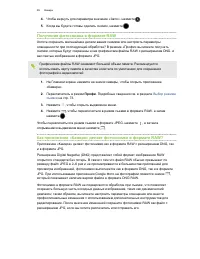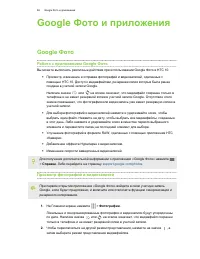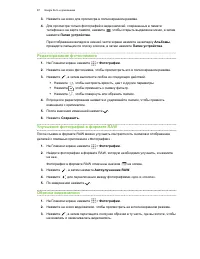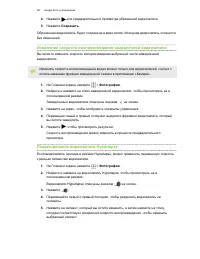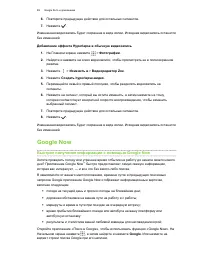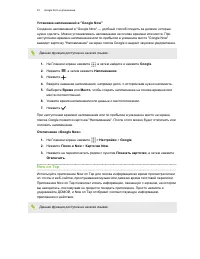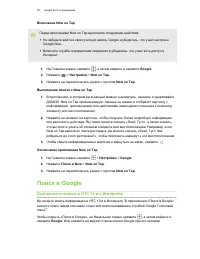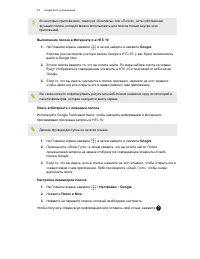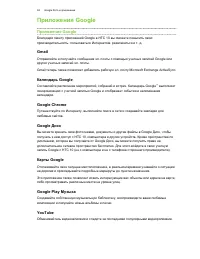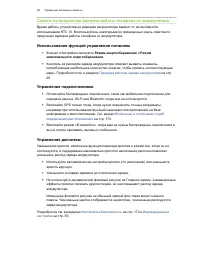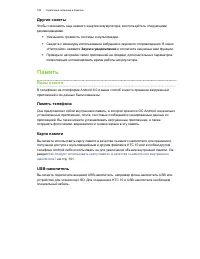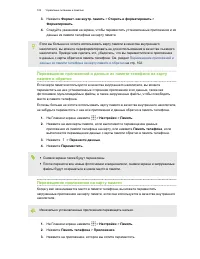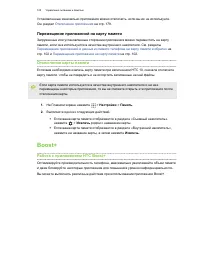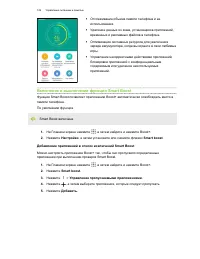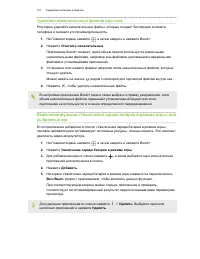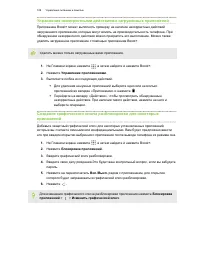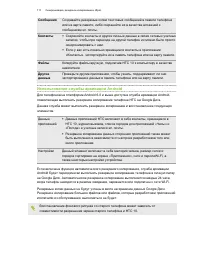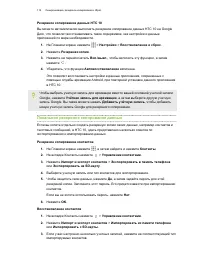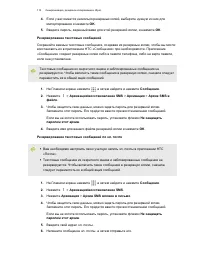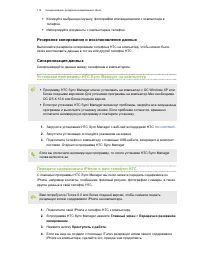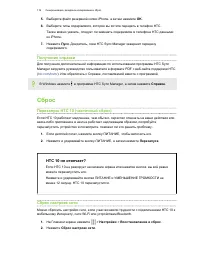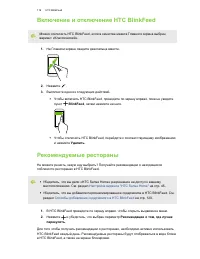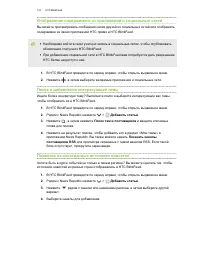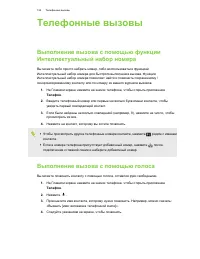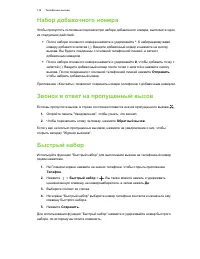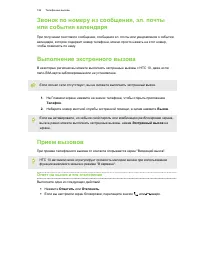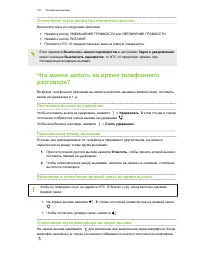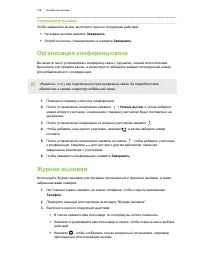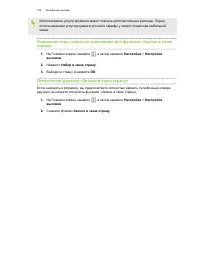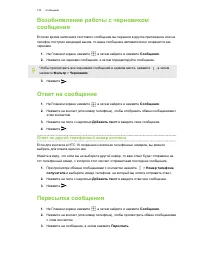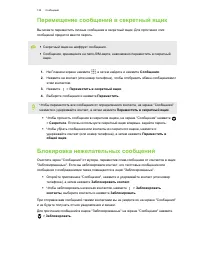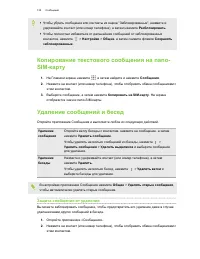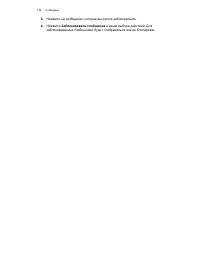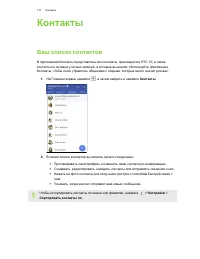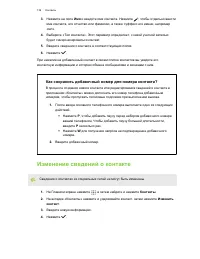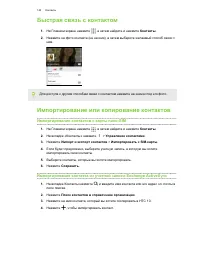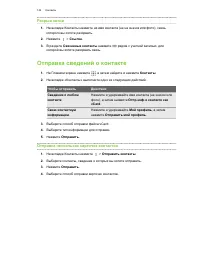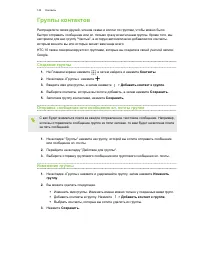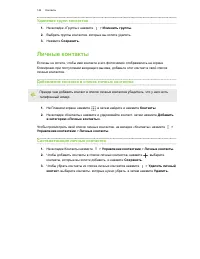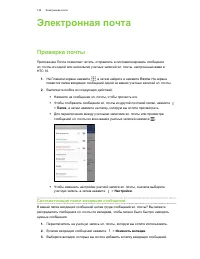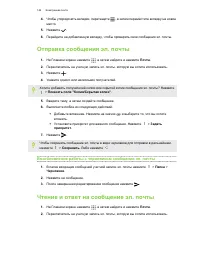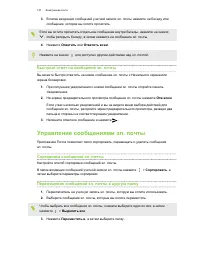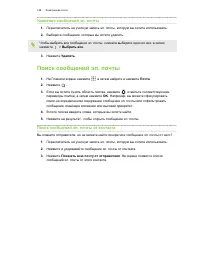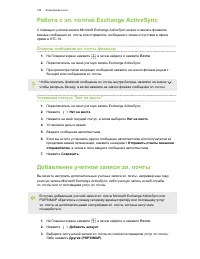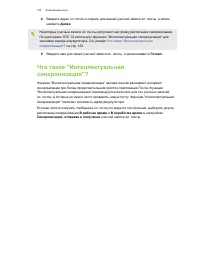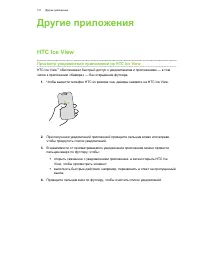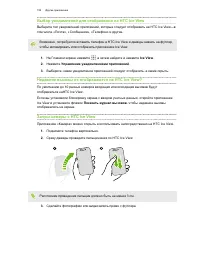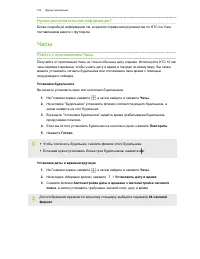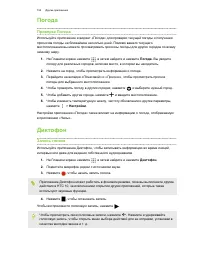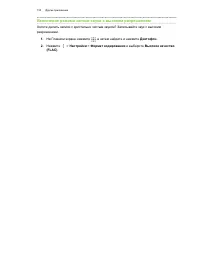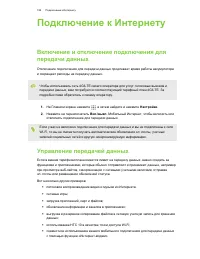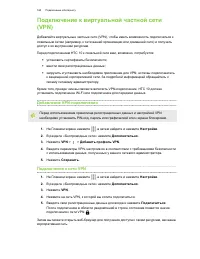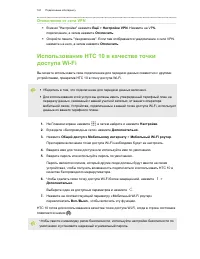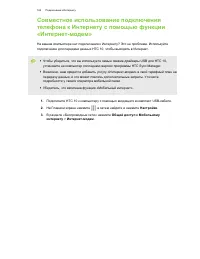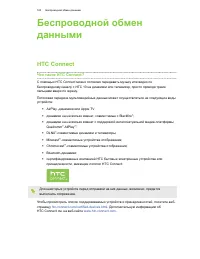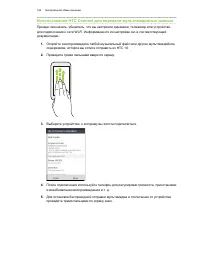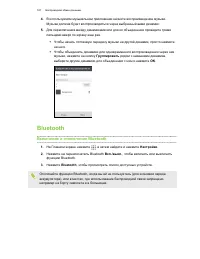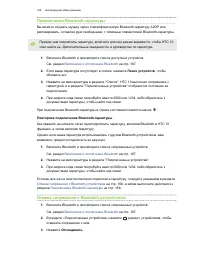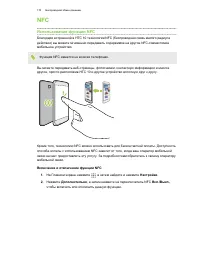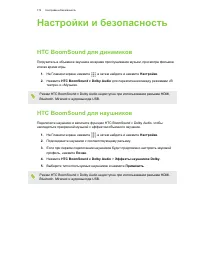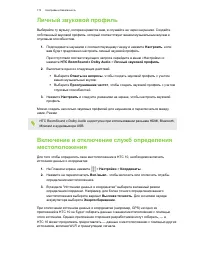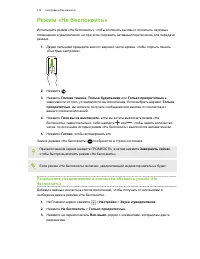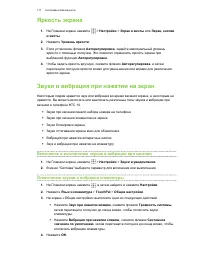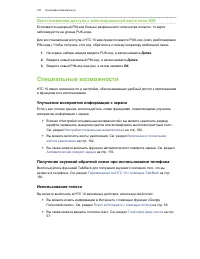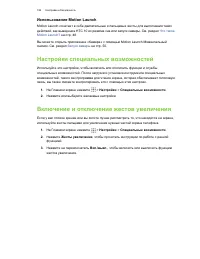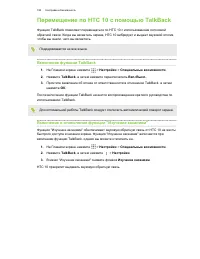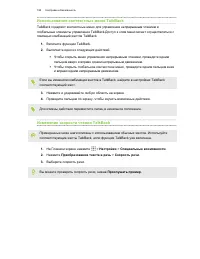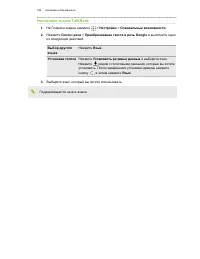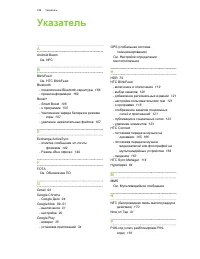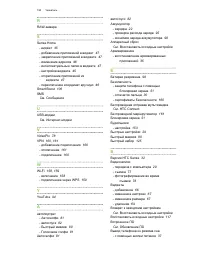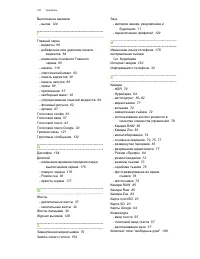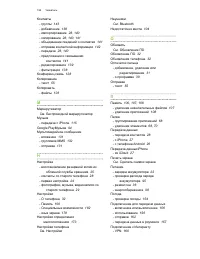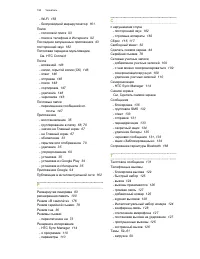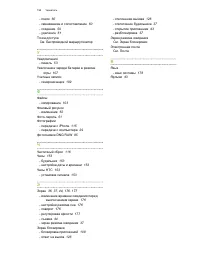Смартфоны HTC 10 (Lifestyle) - инструкция пользователя по применению, эксплуатации и установке на русском языке. Мы надеемся, она поможет вам решить возникшие у вас вопросы при эксплуатации техники.
Если остались вопросы, задайте их в комментариях после инструкции.
"Загружаем инструкцию", означает, что нужно подождать пока файл загрузится и можно будет его читать онлайн. Некоторые инструкции очень большие и время их появления зависит от вашей скорости интернета.
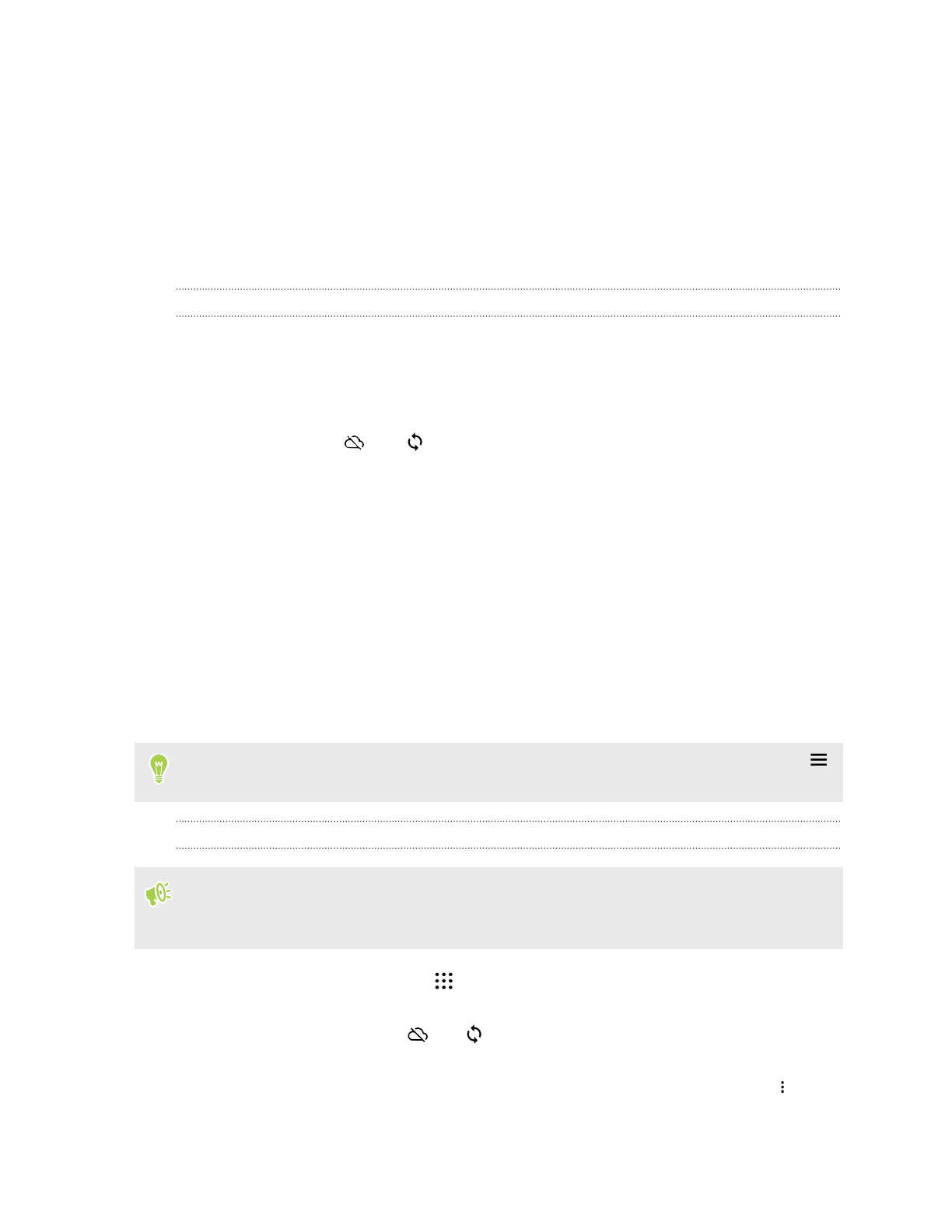
Google Фото и приложения
Google Фото
Работа с приложением Google Фото
Вы можете выполнять различные действия при использовании Google Фото в HTC 10.
§
Просмотр, изменение и отправка фотографий и видеозаписей, сделанных с
помощью HTC 10. Доступ к медиафайлам, резервная копия которых была ранее
создана в учетной записи Google.
Наличие значка
или
на эскизе означает, что медиафайл сохранен только в
телефоне и не имеет резервной копии в учетной записи Google. Отсутствие этого
значка показывает, что фотография или видеозапись уже имеет резервную копию в
учетной записи.
§
Для выбора фотографий и видеозаписей нажмите и удерживайте эскиз, чтобы
выбрать один файл. Нажмите на дату, чтобы выбрать все медиафайлы, созданные
в этот день. Либо нажмите и удерживайте эскиз в качестве первого выбранного
элемента и переместите палец на последний элемент для выбора.
§
Улучшение фотографий в формате RAW, сделанных с помощью приложения HTC
«Камера».
§
Добавление эффекта Hyperlapse к видеозаписям.
§
Изменение скорости замедленных видеозаписей.
Для получения дополнительной информации о приложении «Google Фото» нажмите
>
Справка
.
Просмотр фотографий и видеозаписей
При первом открытии приложения «Google Фото» войдите в свою учетную запись
Google, если будет предложено, и включите или отключите функцию синхронизации и
резервного копирования.
1.
На Главном экране нажмите
>
Фотографии
.
Локальные и синхронизированные фотографии и видеозаписи будут упорядочены
по дате. Наличие значка
или
на эскизе означает, что медиафайл сохранен
только в телефоне и не имеет резервной копии в учетной записи.
2.
Чтобы переключиться на другой режим представления, нажмите на значок
, а
затем выберите режим представления медиафайлов.
86
Google Фото и приложения
Характеристики
Остались вопросы?Не нашли свой ответ в руководстве или возникли другие проблемы? Задайте свой вопрос в форме ниже с подробным описанием вашей ситуации, чтобы другие люди и специалисты смогли дать на него ответ. Если вы знаете как решить проблему другого человека, пожалуйста, подскажите ему :)